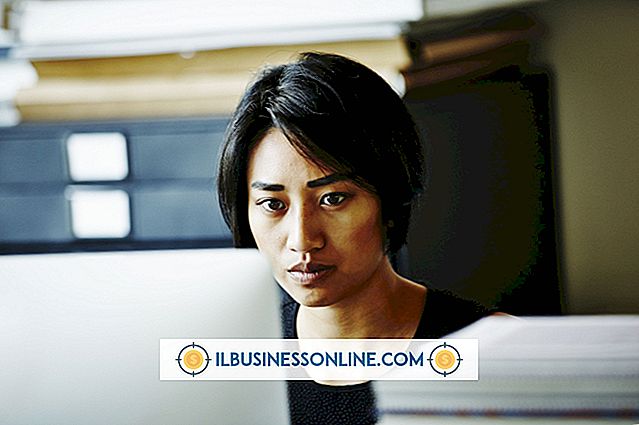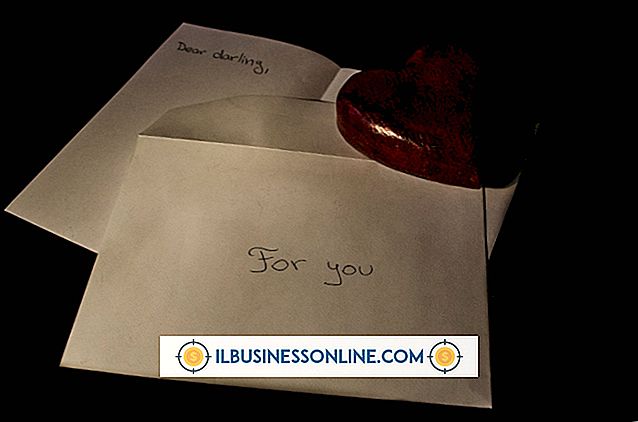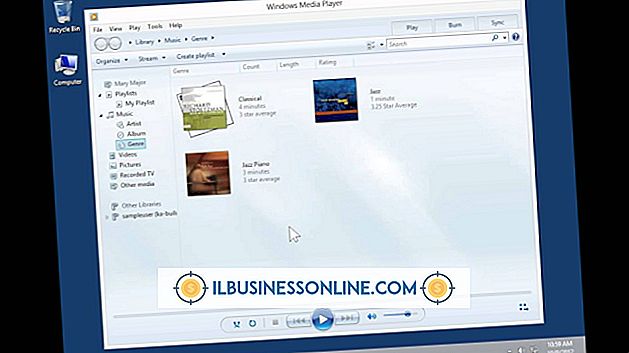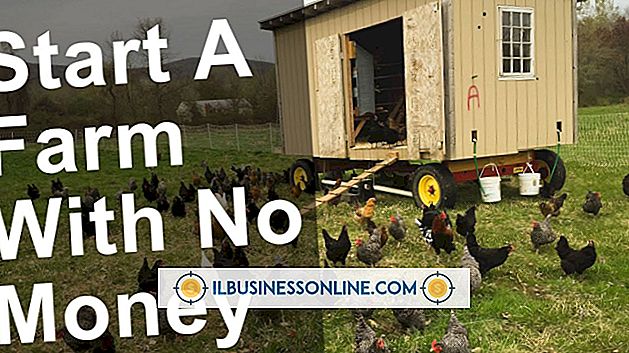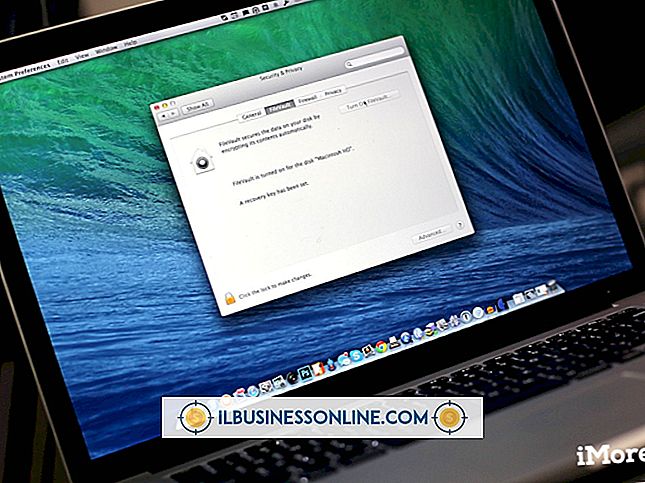Cara Menggunakan Situs Web File Manager cPanel

cPanel adalah alat manajemen server Web yang banyak digunakan yang berjalan di jendela browser dan memungkinkan Anda untuk mengawasi fungsionalitas situs web Anda dari balik layar. Antarmuka cPanel yang intuitif terdiri dari tombol yang mudah digunakan untuk mengakses alat yang berbeda, termasuk alat Manajer File untuk melihat dan mengedit semua file di situs web Anda.
Navigasi
Ketika Anda pertama kali mengklik tombol File Manager untuk memulai alat, cPanel meminta Anda untuk memilih direktori mulai, Home, Public_HTML atau Root, dan kemudian memperlihatkan kepada Anda struktur direktori sebagai daftar hierarki folder yang dapat dilipat di kolom kiri. Biasanya, file situs web Anda berada di folder "www" atau folder yang disebut "public_html." Jika Anda mengeklik "+" di sebelah folder mana pun, direktori itu akan diperluas untuk memperlihatkan kontennya kepada Anda. Ketika Anda mengklik ikon folder di kolom kiri, masing-masing file dalam direktori tersebut ditampilkan sebagai ikon di panel di sebelah kanan.
Opsi File dan Direktori
Jika Anda mengklik kanan ikon file apa pun di jendela direktori File Manager di sebelah kanan, menu tarik-turun opsi muncul yang meniru tombol perintah yang tersedia di bagian atas layar. Anda dapat melihat, mengunduh, mengedit, memindahkan, menyalin, mengganti nama, atau menghapus file dengan satu klik. Untuk tindakan yang memerlukan lebih banyak input, seperti memindahkan file ke direktori lain, alat Manajer File akan meminta Anda untuk informasi tambahan sebelum melanjutkan dengan tindakan.
Tambahkan File dan Direktori Baru
Tombol di bagian atas jendela File Manager memungkinkan Anda membuat file baru, membuat folder / direktori baru, menyalin atau memindahkan file yang dipilih, dan mengunggah atau mengunduh file yang dipilih. Anda dapat memanipulasi semua file situs web Anda melalui antarmuka ini dan tidak perlu menggunakan klien FTP terpisah untuk mentransfer file dari komputer Anda ke situs web Anda. Gaya ikon yang berbeda memungkinkan Anda untuk melihat sekilas apakah suatu file adalah HTML, PDF, CGI atau jenis format file lainnya.
Izin File
Server web terdiri dari tiga jenis izin file - Baca, Tulis, dan Jalankan - serta tiga grup pengguna - Pengguna (Anda), Grup (grup khusus pengguna yang Anda tentukan), dan Dunia (publik). Secara default, semua file baru memiliki izin yang memberi Anda akses penuh dan memberikan akses hanya-baca publik. Jika Anda perlu mengubah default pada file tertentu, pilih perintah "Ubah Izin" dari ikon perintah di bagian atas layar untuk mengaktifkan atau menonaktifkan izin untuk ketiga grup pengguna aktif atau nonaktif. File yang Anda ingin dilihat publik harus memiliki izin "Baca" untuk Dunia, tetapi jangan berikan izin Dunia "Tulis" karena izin "Tulis" memungkinkan grup mengedit file web Anda. Agar skrip formulir Web dijalankan di server Anda, file skrip memerlukan izin "Jalankan" untuk World diaktifkan.